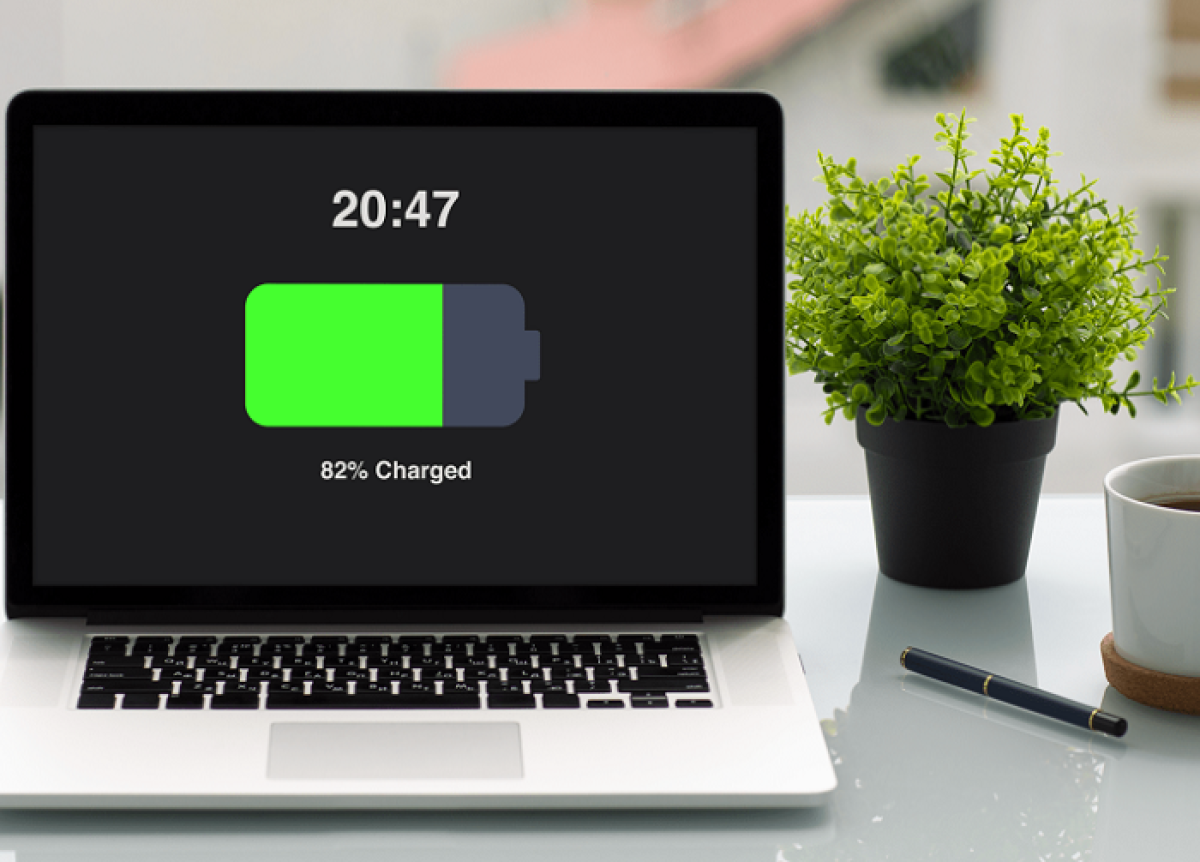نگهداری از باتری لپ تاپ بسیار مهم است زیرا باتری یکی از مهم ترین اجزای تشکیل دهنده ی لپ تاپ است و در صورت خرابی، کار مختل می شود. کار هایی که باعث افزایش طول عمر باتری لپ تاپ می شوند را در شادمگ به شما معرفی کرده ایم.
عمر باتری لپ تاپ چقدر است ؟
شاید در ابتدا پاسخ به این سوال در رابطه با نگهداری از لپ تاپ جالب باشد؛ معمولا عمر باتریهای لیتیوم یونی لپ تاپ میتوانند در حالت ایدهآل دو یا سه سال باشد، اما شما میتوانید با رعایت اصول نگه داری باتری دستگاه، طول عمر آن را تا حد زیادی افزایش دهید. حداقل نتیجهای که به دست خواهد آمد، استفاده صحیح از باتری لپ تاپ در طولانی مدت بوده و در کوتاهمدت باعث ایجاد مشکل نخواهد شد. همچنین در پاسخ به سوال برخی کاربران پیرامون باتری لپ تاپ چقدر شارژ نگه میداره هم باید گفت که متغیر بوده و وابسته به ظرفیت باتری است. همچنین مدت زمان نگهداری شارژ لپ تاپ به عوامل متعدد دیگری هم بستگی دارد که در ادامه به آنها اشاره خواهد شد.
آیا عیب یابی باتری لپ تاپ کار سختی است ؟
قبل از این که بخواهید باتری لپ تاپ را تعویض کنید یا دستگاه را به مراکز تعمیر مجاز انتقال دهید، توصیه میکنیم روشهای زیر را مورد بررسی قرار دهید و با انجام آنها شرایط ایدهآل و خوبی را برای باتری رقم بزنید. گاهی وقتها روشهای ساده زیر میتوانند بزرگترین عیب یابی لپ تاپ به حساب آیند.
آیا باتری لپ تاپ قابل تعویض است ؟
در صورتی که کلیه مراحل زیر را برای افزایش عملکرد و بهبود طول عمر باتری لپ تاپ انجام دادید، اما به هیچ نتیجهای نرسیدید، میتوانید تعویض باتری لپ تاپ را انجام دهید. البته در این زمینه باید دقت لازم را داشته باشید تا باتری اورجینال و باکیفیت برای لپ تاپ خود تهیه کنید. ما توصیه میکنیم قبل از خرید لپ تاپ، ابتدا نگهداری از باتری لپ تاپ را بیاموزید. نحوه ی تست باتری لپ تاپ هم شرایط و قوانین خود را دارد که در مراکز تعمیر مجاز انجام خواهد شد.
باتری لپ تاپ چند ساعت باید در شارژ باشد ؟
همانطور که میدانید، متصل کردن طولانی مدت باتری لپ تاپ به شارژر میتواند باعث خرابی آن شود. بهتر است شارژ باتری لپ تاپ شما در محدوده 20 الی 90 درصد باشد. هنگامی که شارژ دستگاه به 90 درصد رسید، شارژر را جدا کرده و بدون اتصال مستقیم به برق از آن استفاده کنید و هنگامی که نزدیک 20 درصد شود، توصیه میکنیم به شارژر متصل کنید.
ترفندهای افزایش طول عمر باتری لپ تاپ
پس از خرید لپتاپ باید با روش نگهداری باتری لپ تاپ آشنا باشید. هر چقدر روند نگهداری باتری لپ تاپ را بهتر در پیش بگیرید، باتری هم عملکرد بهتری دارد و هم مدت زمان بیشتری میتواند دستگاه را روشن نگه دارد. اگر لپ تاپ باتری شما همیشه در بهترین حالت قرار داشته باشد، میتوانید مدت زمان بیشتری از دستگاه بدون نیاز به اتصال به برق استفاده کنید. البته که باتری در شرایط خاص مانند قعطی یکباره برق باعث میشود که بتوانید فایلهای خودتان را ذخیره کنند و مشکلی در کارتان به وجود نیاید. به همین دلیل باید مراحل نگهداری از باتری لپ تاپ را بلد باشید. با در این مطلب قصد داریم چگونگی نگهداری از باتری لپ تاپ به شما آموزش دهیم. در ادامه با 10 ترفند طلایی برای نگهداری از باتری لپ تاپ آشنا خواهید شد.
همیشه حواصتان به سلامت باتری باشد
همیشه باید به عمر باتری لپ تاپ توجه داشته باشید. به این صورت راحتتر میتوانید باتری لپتاپ را عوض کنید. تنها روشی که به واسطه آن میتوانید متوجه عمر باتری لپ تاپ شوید، زیر نظر داشته سلامت باتری است. اگر این موضوع را زیر نظر داشته باشید به خوبی متوجه میشوید که کی باید باتری را تعویض کنید.
اگر لپ تاپ مک دارید کافی است روی آیکون باتری کلیک کنید و در حالی که کلید Option را نگه داشتهاید، میتوانید وضعیت باتری را ببینید. از با گزینههای Service Battery یا Replace Now مواجه شدید، باتری شما عملکرد خوبی ارائه نمیکند.
با مراجعه به تب باتری میتوانید درباره دورههای شارژ باتری هم اطلاعاتی کسب کنید.
اپلیکیشنهایی که مصرف بالایی دارند را ببندید
برخی از اپلیکیشنها باتری زیادی مصرف میکنند و به همین دلیل در زمانی که از آنها استفاده نمیکنید، باید آنها را ببندید. در نگهداری باتری لپ تاپ باید به این اپلیکیشنها هم توجه خاصی داشته باشید.
کاربران ویندوز میتوانند عملکرد باتری سیستم را روی Battery Saver قرار دهند. برخی از اپلیکیشنها مانند اسپاتیفای و Adobe Reader زود باز میشوند و مصرف باتری بالایی هم دارند.
برای اینکه ببینید چه اپلیکیشنهایی که در زمان بالا آمدن سیستم عامل اجرا میشوند، باید به تسک منیجر بروید و روی Startup بروید. حالا میتوانید لیست اپلیکیشنهایی که در زمان اجرای سیستمعامل اجرا میشوند را مشاهده کنید. میتوانید این اپلیکیشنها را غیرفعال کنید تا باتری مصرف نشود.
برای کامپیوترهای مک میتوانید به قسمت Users بروید و سپس وارد Groups شوید. حالا باید Login Items را انتخاب کنید. لیست اپلیکیشنهایی که در زمان اجرای سیستم عامل باز میشوند را مشاهده میکنید. میتوانید آنها را ببندید تا در مصرف باتری صرفهجویی شود. این کار باعث رفع مشکل زود خالی شدن باتری گوشی نیز می شود.

رم سیستم را چک کنید با استفاده از کول پد
یکی دیگر از روشهای نگهداری از باتری لپ تاپ چک کردن رم خواهد بود. آیا میدانید که میزان رم هم میتواند روی مصرف باتری تاثیرگذار باشد؟ هر چقدر که رم بیشتر باشد کامپیوتر شما سریعتر پردازش میکند و هارد سیستم در شرایط سخت قرار نمیگیرد و عمر باتری هم بیشتر میشود.
اگر هارد سیستم خودتان را SSD هم تعویض کنید میتوانید در مصرف باتری صرفه جویی کنید. هر چقدر که سریعتر به اطلاعات دسترسی داشته باشید، باتری کمتر مصرف میشود.
تب هایی که استفاده نمیکنید را ببندید
هیچ وقت تبها را زیاد باز نگذارید و تبهایی که دیگر از آن استفاده نمیکنید را ببندید. هر چقدر تبهای کمتری باز داشته باشید، مصرف باتری کمتر میشود.
حتی باید از مرورگرهایی استفاده کنید که باتری کمتری مصرف میکنند. مرورگرهای کروم و فایرفاکس باتری بالایی مصرف میکنند و مرورگر اج مایکروسافت مصرف باتری کمتری دارد.
از خالی شدن باتری جلوگیری کنید
شاید این موضوع را ندانید، اما هر باتریای تعداد دورههای خاص برای شارژ دارد. با هر بار شارژ باتری کمی از سرعت شارژ آن کاسته میشود.
اگر ظرفیت باتری شما زود به زود خالی شود، طول عمر آن کاهش پیدا میکند. خالی شدن ظرفیت باتری برای چند بار قابل قبول است، اما هرگز این کار را مدام تکرار نکنید. در مدت زمان طولانی مدت، خالی شدن باتری باعث میشود که دیگر شارژ نشود.
سیستم را خنک نگهدارید
گرما بزرگترین مشکل لپ تاپ است و هرچقدر لپ تاپ خنکتر باشد نگهداری از باتری لپ تاپ هم راحتتر میشود. گرم لپ تاپ تاثیر مهمی روی باتری دارد و کارایی آن را کم میکند. این موضوع در طولانی مدت باعث ضعیف شدن عملکرد باتری میشود. پس بد نیست برای لپتاپ خودتان از کولپد استفاده کنید.
دستگاههای خارجی را از لپ تاپ جدا کنید
توجه داشته باشید دستگاههایی که از طریق USB به لپ تاپ متصل کردهاید، میتوانند تاثیر زیادی در مصرف باتری داشته باشند. کلیه دستگاههای خارجی همانند ماوس، کارت حافظه، وای فای، بلندگوهای خارجی، بلوتوث یا سایر موارد مشابه میتوانند مصرف انرژی لپ تاپ را افزایش دهند. شما میتوانید برای افزایش طول عمر باتری لپ تاپ، کلیه موارد ذکرشده را از آن جدا کرده و در نهایت، نتیجه موردنظر را مجددا بررسی کنید.
درایور دستگاه را خالی کنید
یکی دیگر از مهمترین بخشهای لپ تاپ که میتواند تاثیر زیادی در افزایش مصرف باتری داشته باشد، درایور است. این امکان وجود دارد که درون درایور یک CD یا DVD قرار داشته باشید؛ در صورتی که این مسئله را فراموش کنید، بهتر است بدانید که درایور در حال مصرف انرژی بوده و میتواند شارژ باتری لپ تاپ را در مدت زمان کوتاهتری تخلیه کند. توصیه میکنیم همواره درایور را بررسی کرده و هرگونه CD یا DVD را از آن خارج کنید.
استفاده از درایو مجازی
در صورتی که نیازمند استفاده از اطلاعات CD یا DVD برای مدت زمان طولانی هستید، توصیه میکنیم ابتدا اطلاعات موردنظرتان را در قالب یک فایل Image به هارد دیسک منتقل کرده و در نهایت از برنامههایی همانند Alcohol 120% برای ایجاد یک درایو مجازی و مشاهده فایلهای موردنظر استفاده کنید.
روشنایی صفحه نمایش را کاهش دهید
بدون تردید نمایشگر لپ تاپ را میتوان به عنوان یکی از مهمترین بخشهای مصرفکننده باتری به حساب آورد. با استفاده از کلیدهای عملکرد (FN) موجود در صفحه کلید و انتخاب گزینه کاهش روشنایی، نور صفحه نمایش را تنظیم کرده و تا حد امکان کاهش دهید. با انجام این کار میتوانید مصرف باتری لپ تاپ را تا حد زیادی کاهش دهید و در نتیجه افزایش طول عمر باتری را رقم خواهید زد. معمولا توصیه میکنیم هنگام تماشای فیلم یا زمانی که لپ تاپ در حال دانلود است، نور نمایشگر را تا اندازه مشخص کاهش دهید تا بتوانید تاثیر اقدام خود را در افزایش طول عمر باتری لپ تاپ مشاهده کنید.
صداها را قطع کنید
شما میتوانید با بیصدا کردن اسپیکر یا قطع کردن برنامههای پخش، نقش زیادی در افزایش طول عمر باتری لپ تاپ داشته باشید. معمولا اسپیکرها میتوانند باعث کاهش طول عمر باتری لپ تاپ شوند. با قطع کردن پخش صدا در زمانی که نیازمند انجام این کار نیستید، میتوانید گام مهمی در زمینه افزایش طول عمر باتری لپ تاپ بردارید.
نمایش Screen Saver را قطع کنید
یکی دیگر از گامهایی که میتوانید در زمینه کاهش مصرف باتری لپ تاپ بردارید، حذف محافظ نمایشگر است. در حقیقت شما میتوانید با قطع و از بین بردن Screen Saver، مانع از پخش حالتهای گوناگون هنگام قرار گرفتن لپ تاپ در حالت خواب شوید و این مسئله تاثیر زیادی در افزایش طول عمر باتری لپ تاپ خواهد داشت. نمایش یک صفحه مشکی در مقایسه با نمایش یک صفحه سرشار از طرحهای گرافیکی میتواند باعث خالی شدن شارژ لپ تاپ شود و در طولانیمدت هم طول عمر باتری را کاهش دهد. توصیه میکنیم پس از قرار گرفتن لپ تاپ در حالت خواب از هیچگونه Screen Saver استفاده نکنید.
تنظیمات انرژی را بررسی کنید
شما میتوانید در بخش مدیریت انرژی (Power Options) به تنظیمات متعدد انرژی دسترسی پیدا کنید. معمولا در گوشه سمت راست قسمت پایین لپ تاپ شاهد نمایش تنظیمات باتری خواهید بود. شما میتوانید وارد تنظیمات موردنظر شوید و شرایط مصرف انرژی را در حالت تعادل قرار دهید. البته انجام این کار در لپ تاپهای گوناگون ممکن است متفاوت باشد، اما نتیجه یکسان خواهد بود.
از Hibernate به جای Sleep استفاده کنید
در حالت خواب، کامپیوتر باعث خاموشی فعالیت هارد دیسک و نمایشگر میشود، اما حافظه به صورت فعال باقی خواهد ماند و این در حالی است که عملکرد پردازشگر کند میشود. کلیه این فرایند میتواند تاثیر منفی در کاهش طول عمر باتری لپ تاپ داشته باشد، اما شما میتوانید از گزینه Hibernate به جای Sleep استفاده کنید تا کامپیوتر شرایط فعلی خود را ذخیرهسازی کرده و در عین حال، خاموش شود. بدون تردید انجام این کار میتواند شرایط خوبی را برای کاربران رقم بزند.
بیشترین بهره را با کمترین هزینه کسب کنید
کار کردن روی تعداد زیادی برنامه به صورت همزمان میتواند شرایط بدی را برای کاربران رقم بزند. استفاده از برنامههای گرافیکی فشرده را به حداقل برسانید. همچنین توصیه میکنیم تعداد زیادی برنامه را به صورت همزمان فعالسازی نکنید تا بدین ترتیب، طول عمر باتری لپ تاپ افزایش پیدا کند. معمولا استفاده همزمان از تعداد زیادی برنامه میتواند باعث از بین رفتن شارژ باتری در کوتاهترین زمان شود.
لپ تاپ خود را تمیز نگه دارید
هنگامی که دریچه هوای لپ تاپ مملو از گرد و غبار شود، گرمای بیشتری تولید میشود و میتواند عمر باتری را کاهش دهد. شما باید دریچههای هوا را به صورت منظم تمیز کرده تا بتوانید دما را کنترل کنید. معمولا تمیز نگه داشتن لپ تاپ و سرویسهای دائم میتواند مانع از جمع شدن گرد و غبار شود و تاثیر آن را در افزایش طول عمر باتری لپ تاپ احساس خواهید کرد. توصیه میکنی گاهی وقتها لپ تاپ را به مراکز مجاز تعمیرات منتقل کنید تا بتوانند گرد و غبار را از ریو دریچهها خارج شده و بدین ترتیب، مانع از افزایش دما در محیط داخلی دستگاه شوند که قطعا تاثیر آن را در افزایش طول عمر باتری خواهید دید.
دما را کنترل کنید
یکی دیگر از روشهای افزایش طول عمر باتری لپ تاپ، مدیریت حرارت و دما است. شما میتوانید از یک کولپد برای مدیریت دما استفاده کرده و نتیجه آن را مشاهده کنید. فراموش نکنید که کنترل دما میتواند در کنار باتری، سایز اجزا را هم تحت تاثیر قرار دهد. در حقیقت افزایش دما یک قاتل خاموش برای لپ تاپ به حساب میآید و شما باید آن را کنترل کنید.
بروزرسانی درایورها را انجام دهید
گاهی وقتها ممکن است به علت انجام ندان آپدیت نرم افزاری و درایورها، شرایط دستگاه در حالت غیرمتعادل قرار گیرد و در نتیجه کاهش طول عمر باتری را تجربه کنید. شما میتوانید با بروزرسانی مداوم نرم افزارها و انجام مرتب بروزرسانی درایورهای دستگاه، مصرف باتری را کنترل کرده و نقش زیادی در افزایش طول عمر باتری داشته باشید.
از آداپتور سالم استفاده کنید
اطمینان حاصل کنید که آداپتور مورداستفاده شما برای شارژ باتری لپ تاپ، عملکرد مناسبی دارد. عدم تطابق در وات و انرژی ارائه شده از سوی شارژر و انرژی موردنیاز لپ تاپ میتواند تاثیر منفی بسیار زیادی روی عمر باتری داشته باشد. توصیه میکنیم شارژر اصلی لپ تاپ خود را از مراکز معتبر خریداری کرده و استفاده کنید تا بتوانید افزایش طول عمر باتری را رقم بزنید. همچنین در صورت خرابی باتری هم توصیه میکنیم باتری مناسب برای لپ تاپ را از مراکز مجاز تهیه کنید.
خارج کردن باتری لپ تاپ
در صورتی که قصد ندارید برای مدت زمان طولانی از باتری لپ تاپ استفاده کنید، توصیه میکنیم شارژ آن را روی 40 درصد قرار دهید و از لپ تاپ جدا کنید. با انجام این کار میتوانید طول عمر رایج 2 الی 3 سال باتریهای لیتیوم یون را تا 2 و نهایتا 3 سال دیگر افزایش دهید. البته نمیتوان مدت زمان نابودی باتری لپ تاپ را به صورت دقیق تخمین زد، اما میتوان گفت شرایط بهتر از گذشته خواهد شد.
آیا نیازی به جدا کردن باتری لپ تاپ است ؟
هنگام کارکردن با لب تاپ، حتی در صورت دسترسی به برق و امکان کار کردن ضمن اتصال به برق نیازی به جدا کردن باتری از لپ تاپ نیست و حتی حفظ باتری در داخل لپ تاپ مزایایی دارد :
– اگر باتری به طور کامل شارژ نشده باشد، اتصال آن به آداپتور AC باعث می شود باتری در طول زمان به ظرفیت کامل شارژ شود.
– داشتن یک باتری پشتیبان در صورت قطع برق و خاموشی عالی است. اگر یکی از این دو اتفاق بیفتد، هیچ یک از دادههای خود را از دست نمی دهید زیرا لپ تاپ از باتری استفاده خواهد کرد.
– در نهایت، حتی در صورت شارژ کامل، وصل نگه داشتن باتری در حین استفاده از برق به باتری آسیب نمی رساند. همان طور که در بالا گفته شد، اغلب باتریهای مدرن مجهز به قطع کن هوشمند هستند که بعد از شارژ کامل، شارژ مجدد نخواهند شد.
آیا باتری لپ تاپ قابل تعمیر است ؟
توصیه میکنیم از فکر تعمیر باتری لپ تاپ خارج شوید. در صورتی که با خرابی باتری لپ تاپ مواجه شدهاید، بهتر است در سریعترین زمان به دنبال جایگزین آن باشید. باتری را باید یکی از مهمترین بخشهای لپ تاپ به حساب آورد که تعمیر آن ممکن است آسیبهای بیشتری به دستگاه وارد کند. ما از نظر فنی احتمال تعمیر باتری لپ تاپ را رد نمیکنیم، اما انجام این کار را تحت هیچ شرایطی توصیه نخواهیم کرد.
حل مشکل شارژ نشدن باتری لپ تاپ
اگر باتری لپ تاپ بنا به هر یک از دلایل بالا شارژ نشد، پیش از مراجعه به تعمیرکاران حرفهای این مراحل را در خانه انجام بدهید:
1. لپ تاپ خود را خاموش کنید
دستگاه خود را خاموش کنید و 30 دقیقه صبر و سپس آن را روشن کنید. کابل شارژ را وصل کنید و ببینید لپ تاپ شما شارژ می گیرد یا خیر. این زمان به خنک شدن دستگاه در صورت داغ شدن بیش از حد کمک کند.
2. پورتهای شارژ، کابلها و پریزها را بررسی کنید
پورتهای شارژ لپ تاپ خود را بررسی کنید و ببینید آیا گرد و غبار یا زباله وجود دارد یا خیر. شاید نیاز به تمیز کردن دارد که برای این کار می توانید از یک گوش پاک کن استفاده کنید که با کمی الکل مرطوب شده است. قبل از اینکه کابل را دوباره وصل کنید، مطمئن شوید که درگاهها کاملا خشک شده باشد.
اگر پورتهای شارژ شما شل یا آسیب دیده است، سعی نکنید به تنهایی آنها را تعمیر کنید؛ مگر این که تخصص لازم را داشته باشید. به کابلهای خود نگاهی بیندازید و مطمئن شوید که به درستی وصل شدهاند. از شارژهای متفرقه استفاده نکنید و تا حد امکان برای حفظ شارژ اصلی خود تلاش کنید.
3. باتری را خارج کنید
باتری لپ تاپ خود را بیرون بیاورید و سپس آن را در جای خود قرار دهید. سعی کنید لپ تاپ را روشن کنید و اگر روشن نشد، دوباره باتری را بردارید و دکمه پاور را به مدت 10 ثانیه نگه دارید تا شارژ باقی مانده از لپ تاپ شما خارج شود. سپس، سیم شارژ خود را وصل کنید و ببینید آیا دستگاه شما شارژ میگیرد و روشن میشود.
نحوه انجام تست سلامت باتری لپ تاپ در ویندوز
برای تست میزان سلامت باتری لپ تاپ با نرم افزار ویندوز میتوانید به یکی از روشهای زیر عمل کنید:
روش اول : برای ویندوز 8 به بعد
1- روی منو استارت کلیک و PowerShell را جست و جو کنید. روی گزینههای آن کلیک کنید.
2- روی گزینهbatteryreport بروید و اینتر بزنید.
3- گزارشی پیش روی شما قرار میگیرد که میزان سلامت باتری لپ تاپ هم در آن مشخص شده است.
روش دوم: مناسب برای لب تاپهای قدیمیتر
1- مسیر زیر را دنبال کنید :
2- Windows Key + X to open Win + X menu.
3- گزینه Command Prompt. انتخاب کنید.
4- وقتی باز شد powercfg /batteryreport را تایپ کنید. در گزارشی که ارائه میشود به میزان سلامت باتری هم اشاره شده است.
مضرات استفاده از لپ تاپ بدون باتری
در بالا به 2 دلیل اهمیت استفاده از لپ تاپ همراه با باتری اشاره کردیم. در ادامه به سایر مضرات استفاده از لپ تاپ بدون باتری خواهیم پرداخت تا از ضرورت استفاده از لپ تاپ همراه با باتری مطمئن شوید. به دلایل گفته شده در بالا باید نوسانات برق را هم اضافه کرد. تغییرات برق میتواند باعث از کار افتادن اجزای مادربرد لپتاپ شود، اتفاقی که وجود باتری میتواند جلوی آن را بگیرد. اگر در منطقهای زندگی می کنید که احتمال بارهای الکتریکی با شدت بالا وجود دارد، نباید از لپ تاپ بدون باتری استفاده کنید.
چند نشانه خرابی باتری
اگر در هنگام کار کردن با لپ تاپ با هر یک ازمسائل زیر رو به رو شدید، میتوانند از نشانههای خرابی باتری باشند و دیگر زمان آن رسیده که باتری لپ تاپ خود را تعویض کنید.
1. هشدار از ویندوز
ویندوز و سایر سیستم عاملها ممکن است در حین کار به شما هشدار بدهند که که برای جلوگیری از خاموش شدن نیاز به تعویض باتری دارید. ممکن است لپ تاپ شما به هر دلیلی این پیام را ارسال نکند. در این صورت، برای اطلاع از این پیام،
1. روی نماد باتری کوچک در تول بار کلیک کنید.
2. بررسی کنید که آیا پیامی به عنوان Plugged in not charging وجود دارد.
3. اگر بله، به فکر تعویض باتری خود باشید
2 . خاموش شدن مداوم
امروزه اکثر کامپیوترها مکانیزمی برای خاموش کردن خودکار سیستم دارند تا از آسیب دیدن قطعات جلوگیری شود اما گاهی به دلیل وجود مشکلی در سیستم است. به غیر از خرابی نرم افزار، خرابی سخت افزار نیز می تواند باعث خاموش شدن مکرر شود. در کنار خرابیهای سختافزار، دلایل دیگری نیز برای خاموش شدن وجود دارد، مانند گرمای بیش از حد، مشکل درایور، تنظیمات حالت خواب و خرابی در یکی از سخت افزارها که باتری هم میتواند یکی از آنها باشد.
3. داغ شدن بیش از حد لپ تاپ
در حالی که داغ شدن لپ تاپ در حین انجام کارهای سنگین میتواند طبیعی باشد، اما داغ شدن لپ تاپ در حین کارهای کوچک غیرعادی است. اگر احساس کردید که فنهای شما با صدای بلندتر می چرخند و هوای گرم بیرون میزند، ممکن است ایراد از باتری باشد. باتری لپتاپهایی که ظرفیت کمتری دارند، نسبت به باتری لپتاپهایی که ظرفیت بالاتری دارند، گرمای بیشتری دریافت میکنند.
4. مسائل مربوط به شارژ
یک باتری لپ تاپ سالم در مدت زمان 45 دقیقه تا 1 شارژ کامل میشود. اگر لپ تاپ شما به زمان بیشتری برای شارژ شدن نیاز دارد، به احتمال زیاد باتری آسیب دیده و به خوبی کار نمیکند.
5. عمر باتری
هیچ دستگاهی در دنیا عمر بی پایان ندارد. درست مانند سایر دستگاهها، باتری ممکن است به دلیل استفاده طولانی مدت از کار بیفتد. به طور عمومی باتری لپ تاپ 2 سال یک بار نیاز به تعویض دارد.